Come disinstallare un programma sul PC
Hai deciso di eliminare qualche programma dal tuo PC. In questa guida ti spiego come disinstallare un software sul Windows 7, Vista o XP.
Stai usando Windows 10? Se stai utilizzando Windows 10 la procedura di disinstallazione è diversa. Leggi il nostro tutorial come disinstallare un programma su Windows 10.
La procedura per rimuovere un'applicazione installata sul tuo computer è molto facile e veloce. In pochi passi puoi rimuovere qualsiasi software.
Come disinstallare un programma su Windows 7
Clicca sul pulsante Start in basso a sinistra per visualizzare la barra dei comandi.
Poi clicca sulla voce Pannello di controllo.
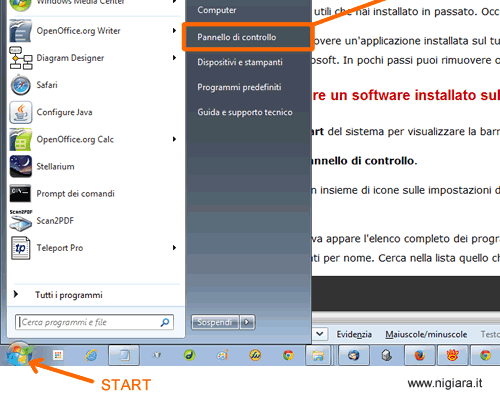
Ora spostati nel riquadro Programmi e clicca su Disinstalla un programma.

Nella finestra successiva appare l'elenco completo dei programmi installati sul tuo computer.
Ora clicca sul nome del software da disinstallare con il tasto sinistro del mouse.
Poi clicca sulla voce Disinstalla.
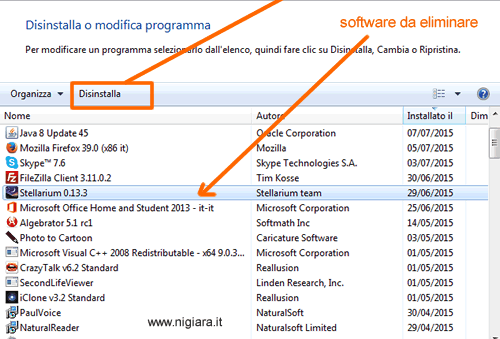
Nota. Durante la disinstallazione la procedura potrebbe farti delle domande. In questi casi, leggi bene i messaggi prima di cliccare sul pulsante Next o Avanti per continuare.
Hai disinstallato il programma da Windows
Al termine della disinstallazione potrebbe essere necessario riavviare il PC per completare la procedura.
Come rimuovere un programma su Windows 8
Se stai utilizzando Windows 8, premi su Start in basso a sinistra.
E' il simbolo con le finestre.

Nella schermata principale di Windows clicca sulla lente di ingrandimento.
Si trova in alto a destra.
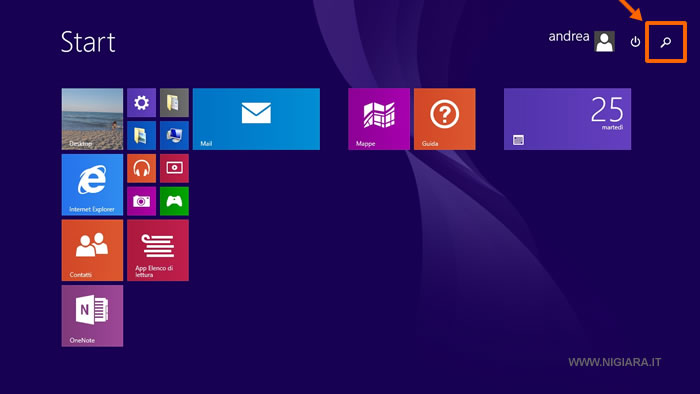
Digita pannello di controllo nel campo di ricerca.
Poi seleziona Pannello di controllo tra i risultati.
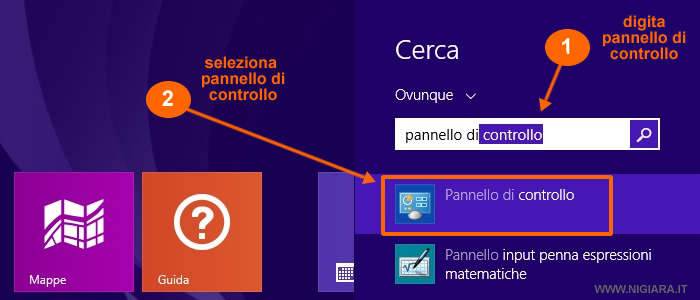
A questo punto la procedura di disinstallazione è uguale alle precedenti versioni di Windows.
Clicca su Disinstalla un programma nel riquadro Programmi.

Seleziona il programma che vuoi rimuovere.
Poi clicca su Disinstalla in alto.
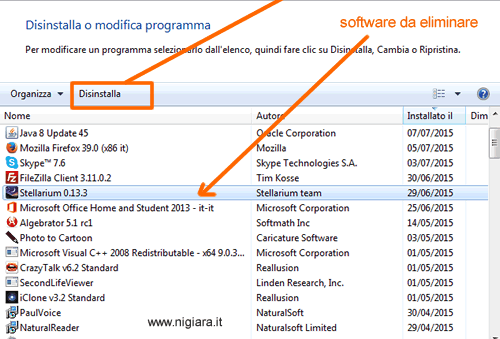
Si avvia la procedura di disinstallazione.
Il sistema operativo potrebbe chiederti di confermare la cancellazione del programma o farti delle domande sulla modalità di disinstallazione.
Perché disinstallare un programma da Windows
Quando le prestazioni e le performance del tuo computer si riducono, cominci a notare più lentezza all'avvio di Windows oppure durante l'esecuzione dei software.
Probabilmente hai problemi di spazio sul disco fisso o di memoria RAM sul tuo PC.
In questi casi, ti consiglio di fare pulizia, disinstallare e rimuovere le applicazioni meno utili che hai installato in passato.
Questi programmi occupano memoria e rallentano il tuo computer.
Fare pulizia dei file inutili è una buona abitudine. Non aspettare che si presenti un problema di performance. Se un software non ti serve, disinstallano e lascia libero lo spazio di memoria per le applicazioni che utilizzi più di frequente.
Come fare una pulizia più a fondo del PC
Quando disinstalli un programma, potrebbero essere rimaste sul computer delle tracce del software.
Esempio. La disinstallazione potrebbe non aver cancellato i file di configurazione, installazione o ripristino, le cartelle di backup, i driver e delle tracce indesiderate sul registro di sistema o nei browser. Capita spesso con i software spyware, crapware o malware.
Per rimuovere del tutto ogni traccia del software, usa uno dei tanti software freeware con licenza gratuita ( es. ccleaner ) che ti permettono di fare una pulizia più a fondo. A volte queste funzioni sono integrate anche negli antivirus.
Ti consiglio anche di cancellare il contenuto del cestino.
Ho preparato questo tutorial su un PC con sistema operativo Windows 7. La procedura di disinstallazione è comunque simile alle versioni precedenti ( Vista, Windows Xp ).
Se pensi che questa guida sia utile, condividila con i tuoi amici.
Grazie per aver visitato Nigiara.

